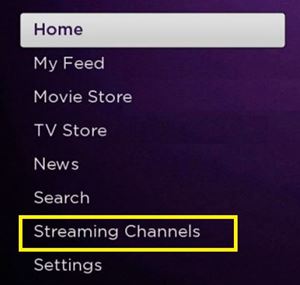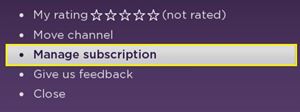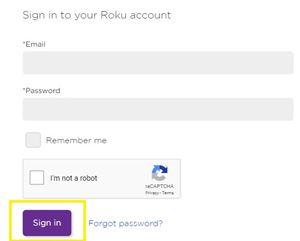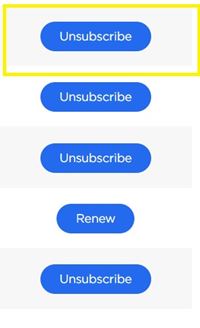Cum să anulați Hulu pe Roku dvs
Când dețineți un dispozitiv de streaming popular, cum ar fi Roku, puteți pierde evidența tuturor abonamentelor. Uneori, anumite servicii oferă probe gratuite care se transformă automat în abonamente lunare dacă nu ești suficient de atent.

Chiar dacă se întâmplă așa ceva și rămâi cu un serviciu nedorit, ar trebui să știi cum să anulezi abonamentul. Acest articol va explica diferite metode de anulare a abonamentului Hulu pe un dispozitiv Roku.
Dacă sunteți abonat de la Roku
Dacă ați conectat o poartă de plată la contul dvs. Roku, puteți achiziționa canale și servicii de streaming direct prin intermediul dispozitivului. Acest lucru vă permite să gestionați și să plătiți toate abonamentele dintr-un singur loc - playerul dvs. Roku sau un televizor Roku.
Chiar dacă nu ești sigur dacă abonamentul tău Hulu este taxat prin Roku, vei ști după ce vei încerca această metodă. Vă puteți dezabona în două moduri – din playerul dvs. Roku sau din contul dvs. Roku online (folosind browserul dvs. web). Să acoperim ambele metode.
Anulați Hulu de pe un dispozitiv de streaming Roku
Dacă doriți să vă dezabonați de la Hulu cu un dispozitiv Roku, o puteți face atât din lista de canale, cât și din Magazinul de canale. Urmați acești pași pentru ambele metode:
- Apăsați butonul „Acasă” de pe telecomanda Roku pentru a accesa ecranul de pornire.
- Accesați meniul „Magazin de canale”.
- Selectați „Canale de streaming”.
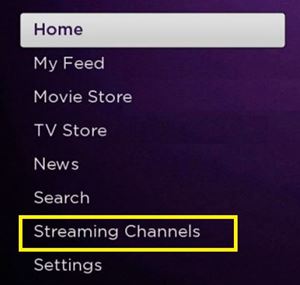
Alternativ, puteți naviga prin lista de canale în partea dreaptă a ecranului folosind butoanele săgeți ale telecomenzii.
- Evidențiați canalul Hulu.
- Apăsați butonul „*” (asterisc) de pe telecomanda Roku.
- Selectați „Gestionați abonamentul” pentru a vedea opțiuni suplimentare și informații despre abonament.
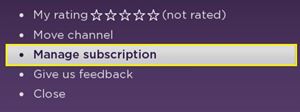
- Accesați „Anulați abonamentul”.
Confirmați că doriți să vă dezabonați de la canal. Vi se va cere dacă doriți să păstrați canalul până la încheierea abonamentului sau să îl eliminați imediat. Întrucât Hulu vă va percepe prețul complet al abonamentului în orice caz, puteți păstra canalul până la scadență.
Anulați Hulu online folosind contul dvs. Roku
Dacă preferați să vă gestionați abonamentele online, puteți face acest lucru de pe pagina web oficială a Roku. Iată ce trebuie să faci:
- Deschideți browserul web (pe computer, tabletă, smartphone) și accesați pagina oficială a contului Roku.
- Introduceți acreditările dvs. Roku.
- Apăsați butonul „Conectați-vă”.
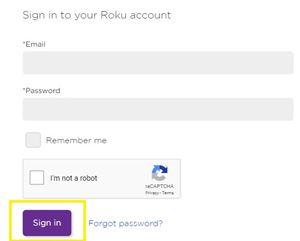
- Treceți cu cursorul peste fila „Bun venit [numele tău]” din partea de sus a ecranului. Ar trebui să apară un meniu derulant.
- Selectați „Gestionați-vă abonamentele”.
Se va deschide o nouă pagină, afișând toate canalele la care sunteți abonat direct prin Roku. Puteți vedea tipul de abonament (preț și perioadă de timp), starea (activ sau inactiv) și când va expira.
- Găsiți-vă abonamentul Hulu.
- Faceți clic pe butonul „Dezabonare” din partea dreaptă a pictogramei Hulu.
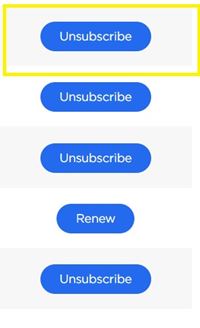
Notă: Dacă nu puteți găsi abonamentul Hulu, probabil că nu sunteți abonat prin Roku. În schimb, va trebui să anulați abonamentul Hulu direct prin Hulu. Treceți la secțiunea următoare.
Anulați abonamentul direct de la Hulu
Dacă v-ați abonat direct la Hulu, trebuie să vă accesați contul pe pagina web oficială Hulu. Iată ce trebuie să faci:
- Deschideți browserul și accesați pagina contului Hulu.
- Conectați-vă la contul dvs. cu acreditările dvs. Hulu (sau prin Login Facebook).
- Treceți cu mouse-ul peste pictograma profilului din partea dreaptă sus a paginii de pornire Hulu.
- Selectați „Cont”.
- Găsiți „Anulați abonamentul” în secțiunea „Abonamentul dvs.”.
- Faceți clic pe butonul „Anulați” de lângă acesta.
Hulu vă va oferi apoi să întrerupeți abonamentul, în loc să îl anulați. Dacă optați pentru aceasta, veți putea în continuare să vă accesați contul și nu veți fi taxat până când nu veți relua abonamentul. Aceasta este o opțiune viabilă dacă încă sunteți în gând să anulați serviciul. Dacă doriți să vă abonați permanent, continuați.
- Selectați butonul „Continuați anularea” din colțul din dreapta jos al ecranului.
- Alegeți un motiv pentru anulare și apăsați din nou același buton.
Dacă vedeți în continuare o fereastră „Ne va fi dor de tine, [numele tău]…”, trebuie doar să selectezi „Mergi la cont”. Aceasta înseamnă că contul tău este anulat și că abonamentul tău Hulu se va opri. Nu veți putea accesa contul nici de pe Roku.
Metode de plată diferite – Anulare diferită
După cum vedeți, metoda dvs. de plată afectează modul în care vă puteți anula abonamentul. Cu toate acestea, nu există nicio diferență în ceea ce privește taxa de abonament sau perioadă. Singurul avantaj al abonării prin player Roku este că toate abonamentele pot fi încărcate împreună, păstrându-le îngrijite și organizate.
Pe de altă parte, unii utilizatori preferă abonamentele lor taxate separat. Acest lucru este mai ales convenabil dacă nu ați vrut să oferiți nicio informație de plată lui Roku. Indiferent de alegerea dvs. – anularea este ușoară.
Vă abonați direct de la Roku la toate canalele de streaming? De ce? Împărtășește-ți gândurile în secțiunea de comentarii.